Assalamualaikum Wr Wb
Good Evening Bro and Sis apa kabar semuanya ? Kembali lagi di blog The King Angga, disini aku akan mengajarkan cara Install MySQL di windows. Bro and Sis bisa gak Install MySQL di Windows kalian, pasti belum bisa, aku akan mengajarkan nya. Pada kesempatan ini saya akan berbagi tutorial mengenai cara menginstal MySQL di Sistem Operasi Windows. Adapun versi MySQL yang saya gunakan pada tutorial ini, yaitu 5.7.10. Versi ini merupakan MySQL versi terbaru.
Good Evening Bro and Sis apa kabar semuanya ? Kembali lagi di blog The King Angga, disini aku akan mengajarkan cara Install MySQL di windows. Bro and Sis bisa gak Install MySQL di Windows kalian, pasti belum bisa, aku akan mengajarkan nya. Pada kesempatan ini saya akan berbagi tutorial mengenai cara menginstal MySQL di Sistem Operasi Windows. Adapun versi MySQL yang saya gunakan pada tutorial ini, yaitu 5.7.10. Versi ini merupakan MySQL versi terbaru.
Bagi Anda yang belum memiliki aplikasi database ini, silahkan download terlebih dahulu di situs resmi MySQL (http://www.mysql.com).
Asumsi saya sekarang Anda sudah memiliki installer MySQL. Berikut ini adalah cara menginstal MySQL di Windows.
- Double klik installer MySQL (mysql-installer-community-5.7.10.0.msi). Atau klik kanan pada installer MySQL, kemudian pilih Install.
- Nanti akan muncul dialog box penginstalan pertama seperti gambar di bawah ini. Silahkan centang "I accept the license terms". Kemudian klik tombol Next untuk melanjutkan proses instalasi.
- Pada dialog box Choosing a Setup Type, kita dihadapkan beberapa pilihan diantaranya, yaitu:Developer Default, Apabila Anda memilih pilihan ini, maka MySQL akan menginstal aplikasi MySQL yang dibutuhkan untuk development.
Server only, Pilihlah pilihan ini jika Anda ingin menginstal aplikasi MySQL untuk server.
Client only, Pilihlah pilihan ini jika Anda ingin menginstal aplikasi MySQL untuk client.
Full, Apabila Anda ingin memilih seluruh aplikasi MySQL, maka pilihlah pilihan ini.
Custom, pilihan ini berguna apabila Anda ingin memilih sendiri aplikasi MySQL yang akan diinstal.Pilihlah pilihan Custom, kemudian klik tombol Next. - Pada dialog box Select Products and Features, silahkan klik tanda tambah (+) di samping kiri teks MySQL Servers. Kemudian klik tanda tambah (+) lagi di samping kiri teks MySQL Server.
- Pada kolom Install Directory isikan C:\MySQL 5.7 dan pada kolom Data Directory isikan C:\MySQL 5.7\Data. Jika sudah, klik tombol OK.Selanjutnya klik tombol Next.
- Pada dialog box Installation, silahkan klik tombol Execute. Kemudian klik tombol Next.
- Pada dialog box Product Configuration klik tombol Next.
- Pada dialog box Type and Networking, biarkan saja pada isian default nya. Kemudian klik tombol Next.
- Pada dialog box Accounts and Roles, silahkan masukan password. Yang mana password ini dibuat untuk user root. User root adalah user tertinggi di dalam MySQL atau biasa disebut juga superuser. Kemudian klik tombol Next.
- Pada dialog box Windows Service, biarkan saja pada isian default nya. Kemudian klik tombol Next.
- Pada dialog box Apply Server Configuration, silahkan klik tombol Execute. Jika tidak ada masalah, klik tombol Finish.
- Pada dialog box Product Configuration, silahkan klik tombol Next.
- Pada dialog box Installation Complete, silahkan klik tombol Finish.
- Untuk mengecek apakah instalasi MySQL yang telah dilakukan berhasil atau tidak? Silahkan ikuti langkah-langkah berikut ini.
- Klik Start Menu > All Programs > MySQL > MySQL Server 5.7 > MySQL 5.7 Command Line Client.
- Silahkan masukan password user yang telah kita buat sebelumnya, yaitu password user root. Apabila password yang dimasukan valid dan tidak ada masalah, maka tampilannya seperti gambar di bawah ini.
- Sekian dari saya The King Angga semoga bermanfaat bagi Bro dan Sis, nunggu postingan dari saya The King Angga. Silahkan beri saran and kritik di kolom komentar ya, Bro and Sis.Wassalamualikum Wr Wb
Apabila windows yang Anda gunakan 64-bit, silahkan pilih MySQL Server 5.7.10 – X64. Atau pilih MySQL Server 5.7.10 – X86 jika Anda menggunakan windows 32-bit. Berhubung saya menggunakan Windows 7 32-bit saya memilih MySQL Server 5.7.10 – X86. Kemudian klik tombol panah kanan (->) yang bewarna hijau.
Pada Products/Features To Be Installed, silahkan klik MySQL Server 5.7.10 – X86. Kemudian klik Advanced Options.





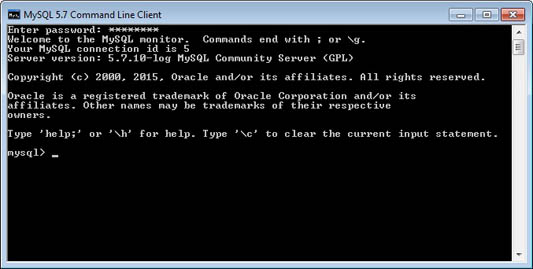



ConversionConversion EmoticonEmoticon